深度技术W7安装步骤
发布时间:2022-04-27 文章来源:xp下载站 浏览:
|
Windows 7,中文名称视窗7,是由微软公司(Microsoft)开发的操作系统,内核版本号为Windows NT 6.1。Windows 7可供家庭及商业工作环境:笔记本电脑 、平板电脑 、多媒体中心等使用。和同为NT6成员的Windows Vista一脉相承,Windows 7继承了包括Aero风格等多项功能,并且在此基础上增添了些许功能。 深度技术W7安装步骤常用到的就是用U盘与硬盘进行安装了,不过还是硬盘直接深度装win7系统比较适合普遍的用户使用的,U盘进行深度技术W7安装步骤需要点技术基础,硬盘直接深度装win7系统不需要任何的工具,即使没有基础的小白用户也能轻松上手。 ?接着往下看。 1、打开下载的系统镜像文件,右击选择“解压到Deepin_Win7SP1_Ultimate_X86_201407.iso”。如图1所示 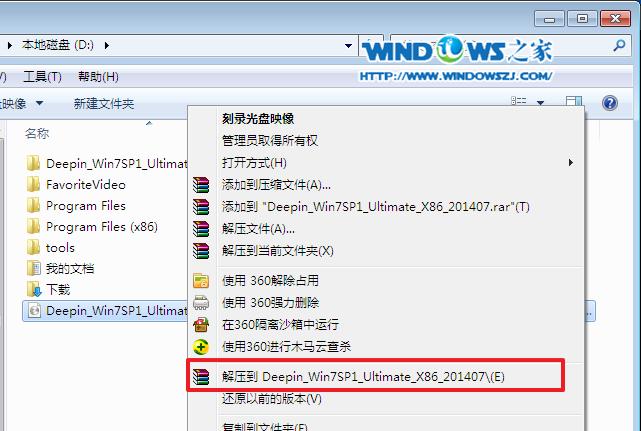 深度技术W7安装步骤图1 2、双击“setup.exe”.如图2所示 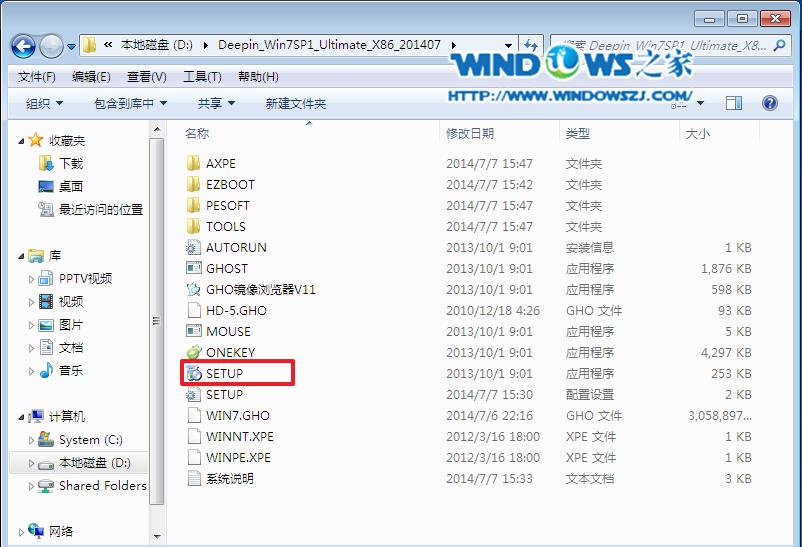 深度技术W7安装步骤图2 3、点击“安装WIN7X86系统第一硬盘分区”。如图3所示 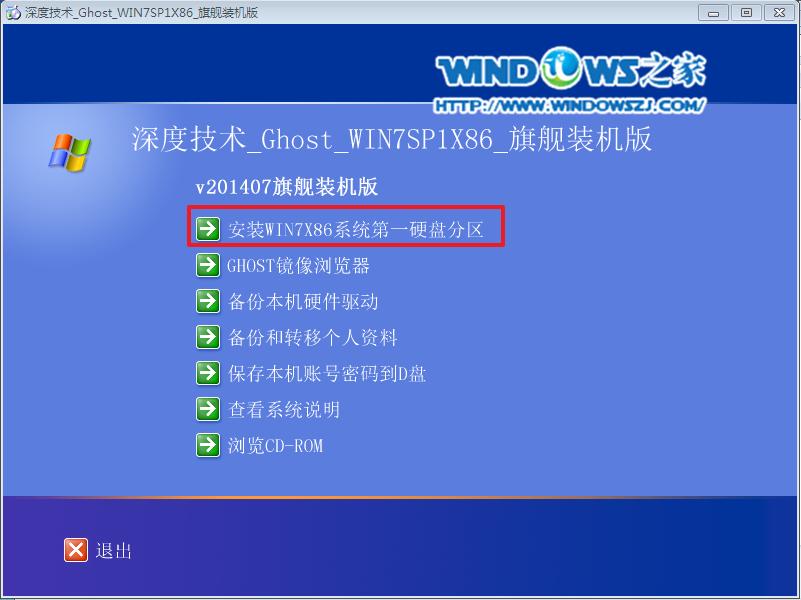 深度技术W7安装步骤图3 4、选择“安装”,再按“确定”。如图4所示,按“确定”,如图5所示。点击“打开”之后选择映像文件(扩展名为.iso),最后选择“确定”。如图6所示  深度技术W7安装步骤图4 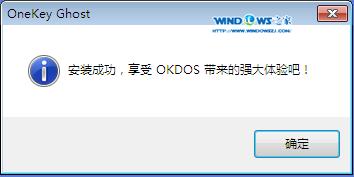 深度技术W7安装步骤图5  深度技术W7安装步骤图6 5、选择“是”,立即重启。如图7所示 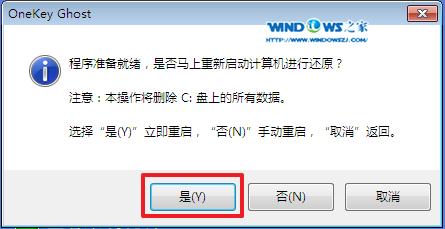 深度技术W7安装步骤图7 6、因为是完全自动进行安装的,所以安装过程相关顺序这里不做一一解释。我们耐心等待硬盘装win7系统完成即可。如图8、图9、图10所示: 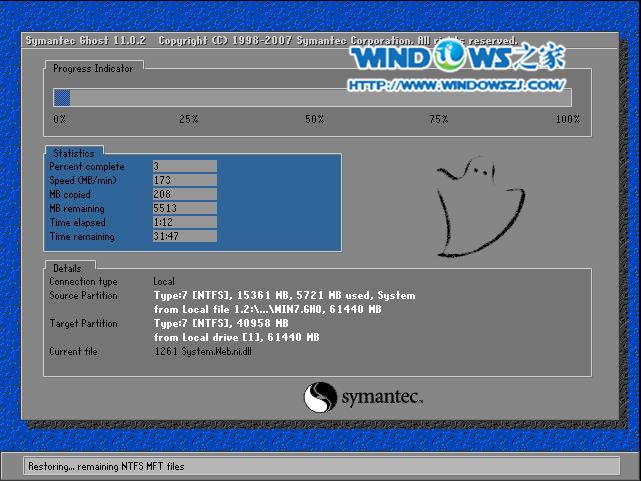 深度技术W7安装步骤图8 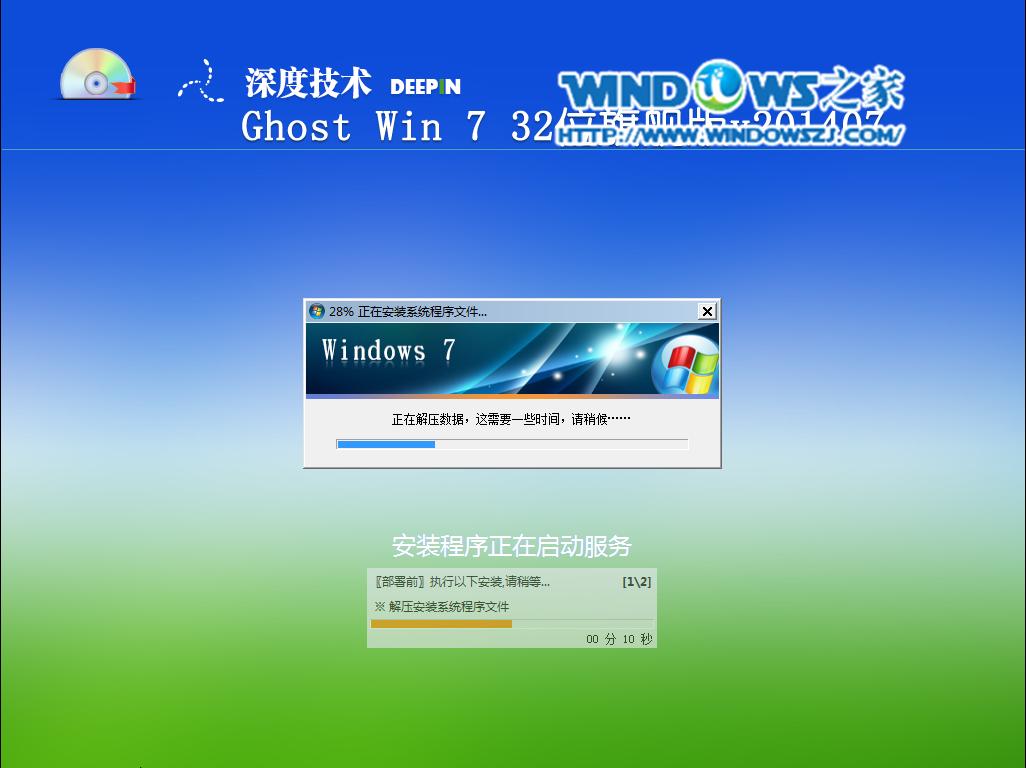 深度技术W7安装步骤图9 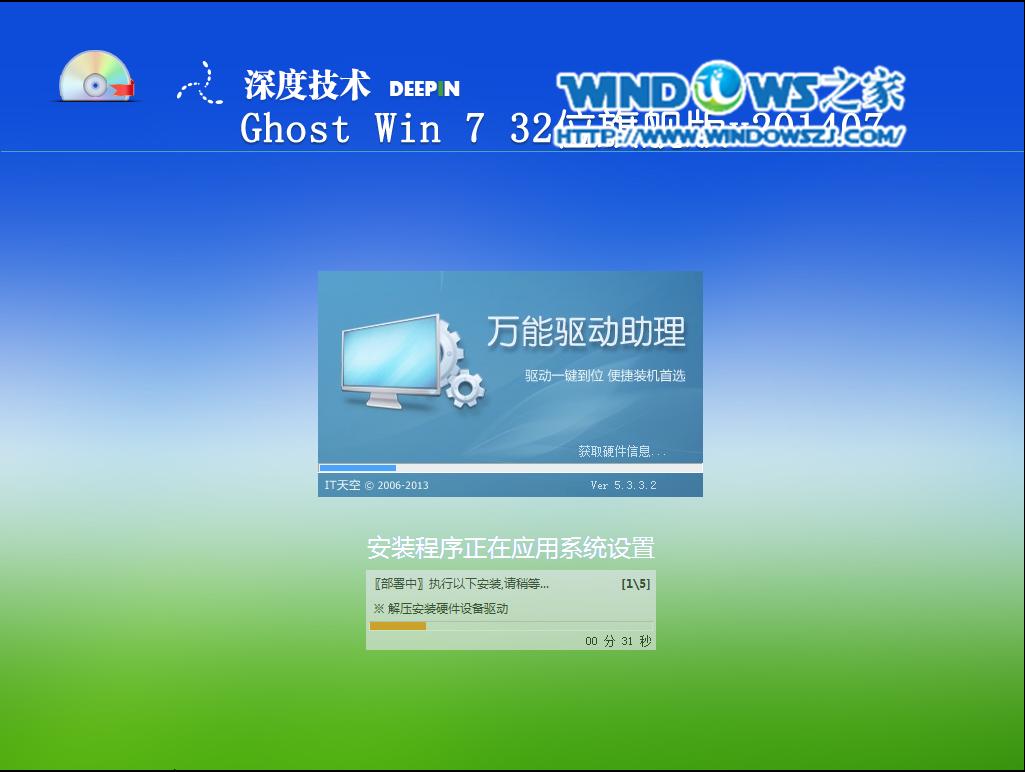 深度技术W7安装步骤图10 7、重启后,系统就安装好了,如图11所示 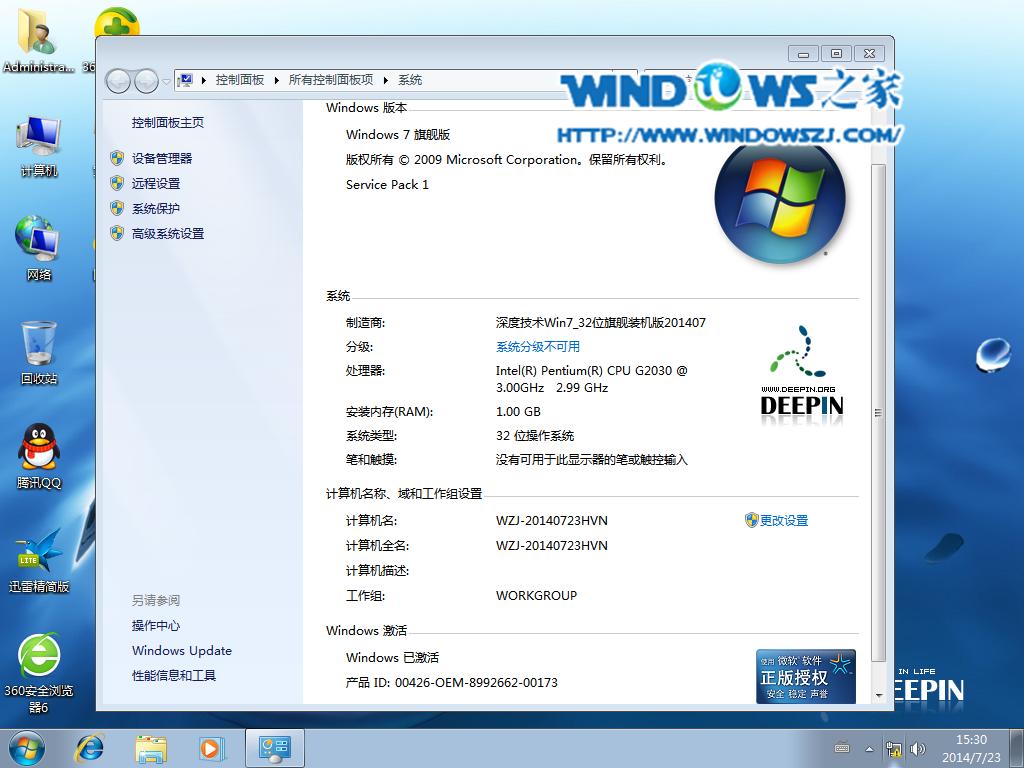 深度技术W7安装步骤图11 深度技术W7安装步骤的全部内容介绍到此就结束了,如此简单的硬盘直接深度装win7系统教程,你不用真的是可惜了,如果你还需要更多的深度装win7系统教程的话,详情继续关注我们的官网,后续会不断更新精彩内容哦,你不容错过。 Windows 7简化了许多设计,如快速最大化,窗口半屏显示,跳转列表(Jump List),系统故障快速修复等。Windows 7将会让搜索和使用信息更加简单,包括本地、网络和互联网搜索功能,直观的用户体验将更加高级,还会整合自动化应用程序提交和交叉程序数据透明性。 |
相关文章
本类教程排行
系统热门教程
本热门系统总排行

